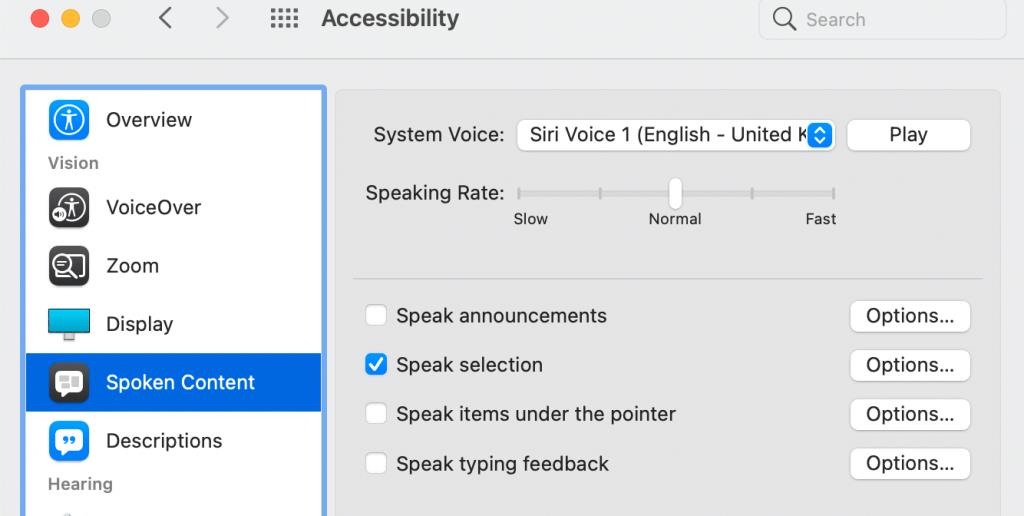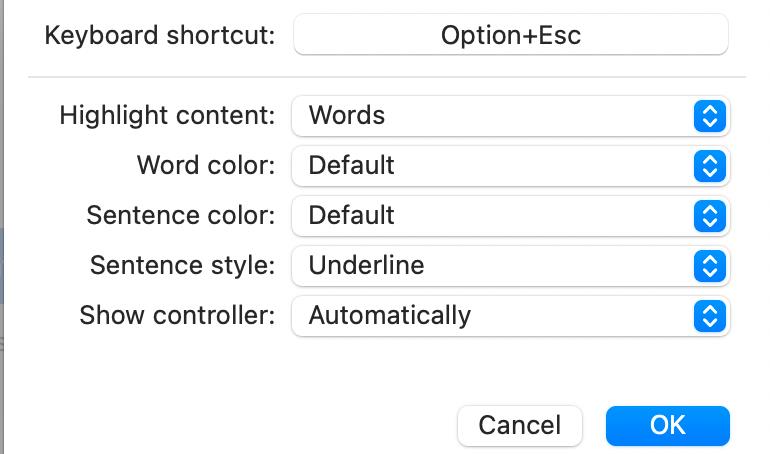Mimo rosnącej popularności treści wideo, większość informacji w sieci jest nadal przekazywana za pomocą tekstu. Jednakże, jeśli jesteśmy szczerzy wobec siebie, czytanie może być takim przykrym obowiązkiem – zwłaszcza jeśli nie masz najlepszej wizji.
Pozwól komputerowi Mac pomóc Ci, wypowiadając tekst na ekranie za pomocą skrótu klawiaturowego. Ta funkcja jest również pomocna, jeśli czytanie drobnych tekstów na ekranie męczy wzrok.
Jak włączyć wybór mowy na komputerze Mac?
Funkcja zaznaczania mów jest domyślnie wyłączona na komputerze Mac. Najpierw upewnij się, że jest włączony, zanim wypróbujesz go na jakiejkolwiek pisemnej treści. Aby to zrobić:
- Wybierz Preferencje systemowe > Dostępność .
- Kliknij w Treść mówiona , a następnie włącz zaznaczenie na głos .
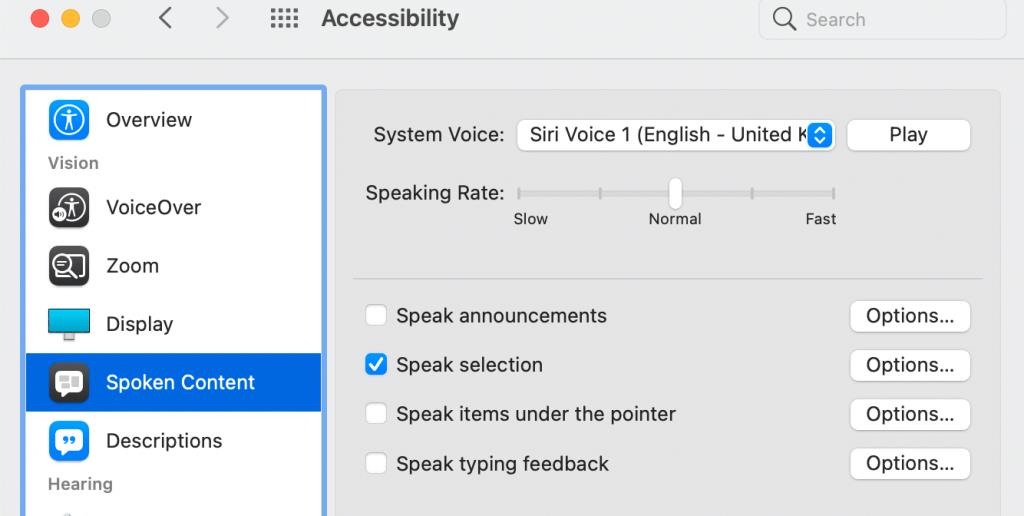
Jak korzystać ze skrótu klawiaturowego wyboru mów
Domyślny skrót klawiaturowy dla funkcji Czytaj zaznaczenie to Option + Esc . Możesz jednak zmienić skrót, klikając przycisk Opcje obok opcji Czytaj zaznaczenie , a następnie wpisując inny skrót klawiaturowy w polu tekstowym.
Gdy to zrobisz, możesz zaznaczyć dowolne teksty na ekranie i nacisnąć skrót klawiaturowy, aby komputer Mac odczytał go na głos. Jeśli nic nie jest zaznaczone, komputer Mac odczyta każdy tekst, który wykryje w oknie, którego aktualnie używasz.
Jeśli pracujesz nad dokumentem edytora tekstu, odczyta on tylko tekst w samym dokumencie. Jeśli jednak jesteś na stronie internetowej, odczyta ona wszystkie rodzaje tekstu, w tym pasek menu strony, nagłówki i przyciski.
Oprócz używania skrótu klawiaturowego możesz także sprawić, by komputer Mac odczytywał tekst za pomocą funkcji Mowa .
Dostosuj wygląd tekstu, gdy komputer Mac mówi
Możesz zmienić sposób wyświetlania tekstu, gdy komputer Mac wypowiada go na głos. Oznacza to, że możesz zdecydować się na podkreślenie lub podkreślenie wypowiadanych słów i zdań albo na nic. Możesz także dostosować ich kolory.
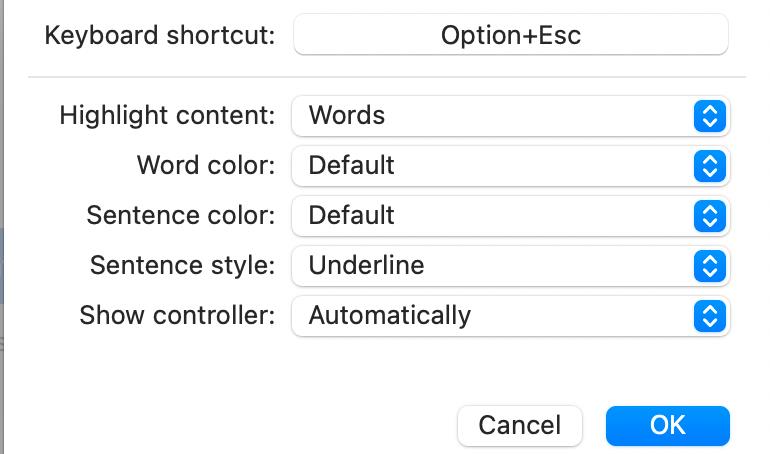
Aby wprowadzić te zmiany, musisz również kliknąć przycisk Opcje obok opcji Mów zaznaczenie w Preferencjach systemowych. Oto opcje, które daje:
- Podświetl treść: możesz zaznaczyć słowa, zdania lub jedno i drugie. Możesz kliknąć Nigdy, jeśli nie chcesz, aby cokolwiek było podświetlone.
- Kolor słowa i kolor zdania: Możesz zmienić kolor podświetlenia zarówno słów, jak i zdań. Domyślnie zdania są podświetlone na niebiesko, a słowa na żółto.
- Pokaż kontroler: wybierz opcję Automatycznie, jeśli chcesz, aby kontroler pojawiał się automatycznie po naciśnięciu skrótu klawiaturowego. W przeciwnym razie wybierz Zawsze lub Nigdy . Kontroler jest przydatny podczas czytania długich treści. Pozwala dostosować szybkość mówienia, klikając przyciski żółwia (wolniej) lub królika (szybciej), przeskakiwać do tyłu, przeskakiwać do przodu, wstrzymywać i odtwarzać wypowiadane treści.
Możesz także zmienić głos wypowiadanego słowa, klikając opcję Głos systemowy i wybierając opcje w menu rozwijanym.
Słuchanie tekstu to tylko skrót klawiaturowy
Dzięki funkcji wyboru Speak na Macu , możesz pomóc swoim oczom i umysłowi wytrwać w czytaniu treści na ekranie. Możesz nawet dostosować sposób wyświetlania na ekranie, aby czytanie było dla Ciebie wygodniejsze.